Как легко исправить, что фотографии FaceTime не работают на iPhone
Разное / / July 10, 2023
FaceTime — это мост, который соединяет нас с нашими близкими на расстоянии. Однако в разгар забавного разговора по FaceTime, пока вы готовы запечатлеть памятный момент смех, это может быть разочаровывающая комедия ошибок, чтобы обнаружить, что функция Live Photos озорно вышла из-под контроля. В этой статье объясняется, как решить проблему с неработающими FaceTime Live Photos и проблемой с сохранением изображений на iOS 14 и 15. Как говорится, лучшие воспоминания те, которые делают нас счастливыми, пусть даже потом, давайте их сохраним.

Оглавление
Как исправить неработающие фотографии FaceTime
Благодаря множеству функций FaceTime не только позволяет пользователям удобно совершать аудио- и видеозвонки, но также предлагает кнопку спуска затвора, чтобы они могли делать живые фотографии во время видеочата. К сожалению, иногда пользователи сталкиваются с ошибками из-за неправильной работы функции. Узнайте больше, чтобы узнать о причинах, а также о способах их устранения.
Быстрый ответ
Чтобы исправить неработающие фотографии FaceTime, обновлять в FaceTime приложение и устройство также. Если вы все еще сталкиваетесь с проблемой, включите Контент и ограничения конфиденциальности как для камеры, так и для FaceTime.
1. Запуск Настройки и нажмите на Экранное время.
2. Нажать на Контент и ограничения конфиденциальности и включите то же самое для Камера и FaceTime.
Почему мои живые фотографии FaceTime не работают?
Прежде чем обсуждать, как вы можете решить проблему, давайте рассмотрим ее причины. Наиболее распространенными причинами могут быть:
- Live Photos FaceTime не включены.
- Проблемы совместимости
- Устаревшее приложение или версия iOS
- Незначительные сбои или ошибки
- Неправильные настройки
- Недостаточно места для хранения
Теперь, когда мы знаем причины, вызывающие ошибку, давайте изучим и попробуем некоторые исправления.
Способ 1: базовое устранение неполадок
Прежде чем приступить к многоэтапным процедурам, мы предлагаем вам сначала: перепроверьте приложение «Фотографии». Фотографии FaceTime сохраняются в альбоме Live Photos. Если вы не найдете там изображений, давайте начнем с некоторых основных проверок и процедур для устранения проблемы.
Метод 1A: включить живые фотографии FaceTime
Чтобы эта функция работала, вы должны убедиться, что FaceTime Live Photos включены на устройствах обеих сторон, то есть вызывающего и получателя. Итак, проверьте и убедитесь в том же, выполнив следующие действия:
1. Запустить Настройки приложение и нажмите на FaceTime.
2. Проверить, если Живые фото FaceTime включен. Если нет, включите с помощью ползунка.

3. Теперь попросите вашего друга проверить то же самое.
Если функция FaceTime Live Photos включена на обоих устройствах и по-прежнему возникает ошибка, перейдите к указанным ниже методам, чтобы исправить ее.
Метод 1B: перезапустите FaceTime
Часто неправильно загруженные приложения оказываются основной причиной ошибок в работе приложений на устройстве. Мы предлагаем вам перезапустить приложение.
1. Выход FaceTime а также убрать его с фона Программы.
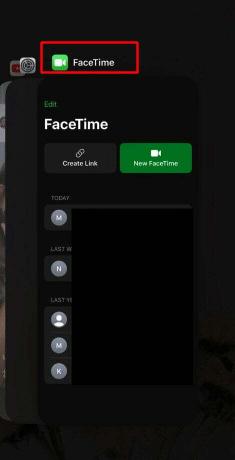
2. Сейчас, снова запустить приложение и сделать видеозвонок.
Посмотрите, сможете ли вы сохранить Live Photos. Если сейчас, следуйте следующему методу.
Способ 1С: Перезагрузить iPhone
Перезапуск устройства позволяет системе снова загрузить все приложения и файлы. Это помогает исправить, если устройство столкнулось с какими-либо незначительными временными сбоями. Следуйте нашему руководству по Как перезагрузить iPhone X.

Способ 2: выключить и включить FaceTime
Сбой в приложении FaceTime также может вызвать ошибки в работе Live Photos. Итак, вы можете снова отключить и включить FaceTime и посмотреть, поможет ли это.
1. Перейти к Настройки приложение и нажмите на FaceTime.
2. Выключить FaceTime ползунок и через несколько секунд включить то же самое снова.

Читайте также:Fix Не удалось войти в iMessage или FaceTime
Способ 3: выйдите из FaceTime и войдите снова
Иногда могут возникать проблемы с проверкой идентификатора или ошибками входа в систему, что может привести к сбоям в работе приложения. Выполните следующие действия, чтобы повторно войти в FaceTime:
1. в Настройки приложение, нажмите на FaceTime.
2. Нажмите на свой идентификатор Apple ID и выберите Выход вариант.
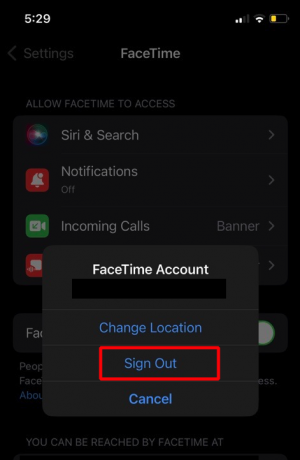
3. После выхода подождите некоторое время, а затем Войти снова, используя свой Apple ID.
4. Запуск FaceTime, инициируйте сеанс видеовызова и проверьте, Живые фотографии работают.
Способ 4: повторно включить фотографии iCloud
Если вы по-прежнему не видите их в приложении «Фотографии», мы предлагаем вам отключить и снова включить «Фото iCloud». Это может сбросить синхронизацию фотографий, тем самым решив проблему с сохранением фотографий FaceTime Live Photos. Выполните шаги, указанные ниже:
1. Запуск Настройки и нажмите на Фото.
2. Выключить Фото iCloud слайдер.
Примечание: Если iCloud Photos еще не включен, включите его и посмотрите, устранит ли это ошибку.

3. Подождите некоторое время, а затем включить это снова.
Читайте также: Как посмотреть фотографии FaceTime
Способ 5: разрешить использование камеры и FaceTime в соответствии с ограничениями контента и конфиденциальности
Ограничения контента и конфиденциальности на iPhone контролируют и ограничивают доступ к определенным приложениям, функциям и контенту, чтобы обеспечить более безопасную работу. Однако, если приложение «Камера» или приложение FaceTime ограничено им, они не смогут делать и сохранять фотографии во время видеозвонка. Чтобы разрешить их, выполните следующие действия:
1. Запустить Настройки приложение на айфоне.
2. Нажать на Экранное время и выбрать Конфиденциальность контента и ограничения.
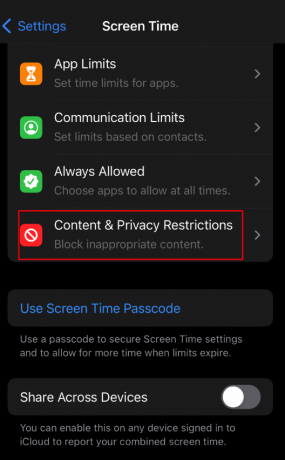
3. Нажать на Разрешенные приложения.
4. Включите FaceTime и Камера ползунок

Способ 6: обновить iPhone
Первоначально функция FaceTime Live Photos была доступна, пока Apple не удалила ее в версии iOS 12.1.1 из соображений конфиденциальности. Однако они вернули его в iOS 15 с серьезными улучшениями. Скорее всего, текущая версия iOS, работающая на устройстве, может быть несовместима с этой функцией. Итак, обновите устройство, чтобы решить проблему.
1. Перейдите к Настройки приложение и нажмите на Общий.
2. Нажмите на Обновление программного обеспечения вариант.
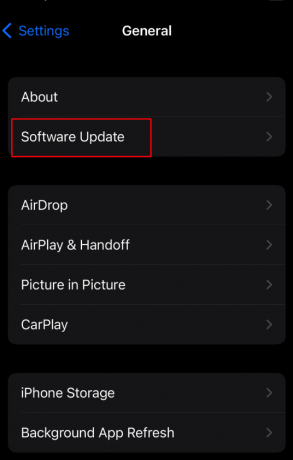
3. Если есть доступные обновления, нажмите на Загрузить и установить.
Читайте также: Сообщает ли FaceTime, когда кто-то делает скриншоты?
Способ 7: очистить хранилище
Часто, если на устройстве недостаточно места для хранения, FaceTime Live Photos может столкнуться с проблемами при сохранении. Выполните шаги, указанные ниже, чтобы очистить хранилище:
1. Перейти к Настройки приложение на устройстве.
2. Нажать на Общий, с последующим Хранилище iPhone.
На экране появится общий объем памяти и список приложений, показывающий, сколько места занимает каждое из них.
3. Выберите приложение (я) которые вы хотите удалить.
4. Нажать на Разгрузить приложение если вы хотите удалить приложение временно или на Удалить приложение удалить его навсегда, включая его данные на устройстве.

Теперь начните видеозвонок в FaceTime и проверьте, сохраняются ли живые фотографии.
Способ 9: сброс настроек сети
Когда вы сбрасываете настройки сети на своем устройстве, вся информация и данные, связанные с Интернетом, включая Учетные данные Wi-Fi, сопряжение устройств Bluetooth, настройки мобильной сети и т. д. удаляются из устройство. Когда вы снова подключаете устройство к источникам, оно запускается заново, тем самым устраняя любые задержки, которые могли вызывать ошибки с некоторыми функциями.
1. Запуск Настройки и нажмите на Общий.
2. Нажать на Перенос или сброс iPhone.

3. Нажмите «Сброс», а затем Сбросить настройки сети вариант.

Рекомендуемые: Почему звонки FaceTime терпят неудачу в одночасье?
Мы надеемся, что наше руководство помогло вам исправить Фотографии FaceTime не работают проблема. Если у вас есть какие-либо вопросы или предложения, сообщите нам об этом в комментариях ниже. Чтобы получить помощь по другим вопросам, связанным с технологиями, оставайтесь на связи с TechCult.
Генри — опытный технический писатель, стремящийся сделать сложные технологические темы доступными для обычных читателей. Обладая более чем десятилетним опытом работы в технологической отрасли, Генри стал надежным источником информации для своих читателей.



